
Toate computerele au hardware grafic care se ocupă de toate, de la desenarea desktopului și decodarea videoclipurilor până la redarea de jocuri PC exigente. Majoritatea computerelor moderne au unități de procesare grafică (GPU-uri) realizate de Intel, NVIDIA sau AMD.
În timp ce computerul dvs. este Procesor și RAM sunt, de asemenea, importante, GPU-ul este de obicei cea mai critică componentă atunci când vine vorba de jocurile pe PC. Dacă nu aveți un GPU suficient de puternic, nu puteți juca jocuri mai noi pe PC - sau poate fi necesar să le jucați cu setări grafice mai mici. Unele computere au grafică „la bord” sau „integrată” de consum redus , în timp ce altele au plăci grafice „dedicate” sau „discrete” puternice (uneori numite plăci video.) Iată cum puteți vedea ce hardware grafic este în computerul dvs. Windows.
În Windows 10, puteți verifica informațiile GPU și detaliile de utilizare chiar din Task Manager. Faceți clic dreapta pe bara de activități și selectați „Task Manager” sau apăsați Windows + Esc pentru deschidel .
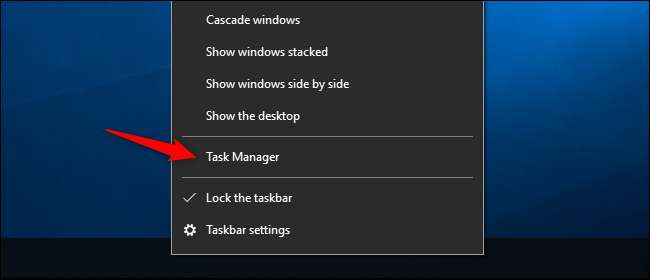
Faceți clic pe fila „Performanță” din partea de sus a ferestrei - dacă nu vedeți filele, faceți clic pe „Mai multe informații”. Selectați „GPU 0” în bara laterală. Producătorul GPU-ului și numele modelului sunt afișate în colțul din dreapta sus al ferestrei.
Veți vedea și alte informații, cum ar fi cantitatea de memorie dedicată de pe GPU, în această fereastră. Managerul de activități Windows 10 afișează utilizarea GPU-ului dvs. aici și puteți, de asemenea vizualizați utilizarea GPU după aplicație .
Dacă sistemul dvs. are mai multe GPU-uri, veți vedea și „GPU 1” și așa mai departe aici. Fiecare reprezintă un GPU fizic diferit.
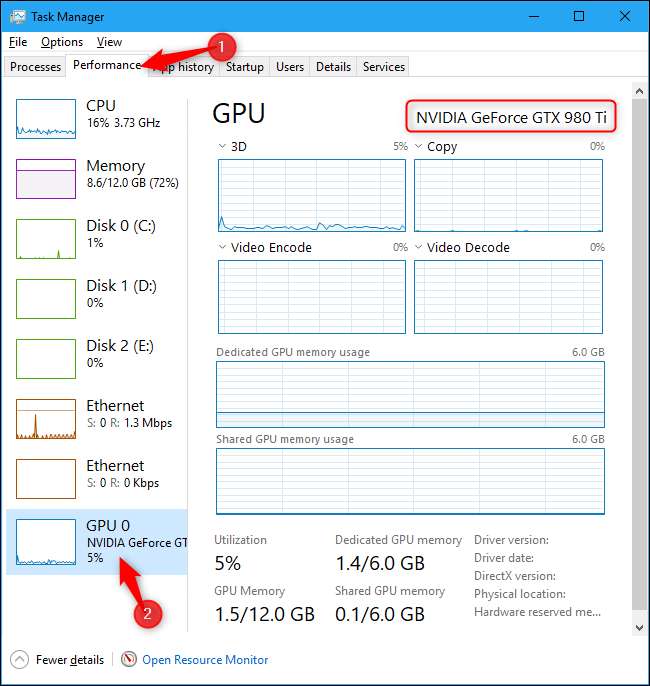
Pe versiunile mai vechi de Windows, cum ar fi Windows 7, puteți găsi aceste informații în Instrumentul de diagnosticare DirectX . Pentru a-l deschide, apăsați Windows + R, tastați „dxdiag” în dialogul Run care apare și apăsați Enter.
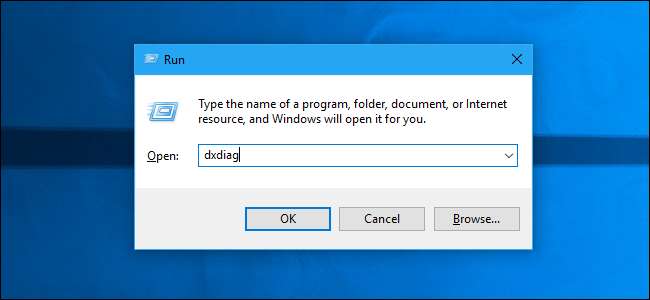
Faceți clic pe fila „Afișare” și priviți câmpul „Nume” din secțiunea „Dispozitiv”. Alte statistici, cum ar fi cantitatea de memorie video (VRAM) încorporată în GPU, sunt de asemenea listate aici.
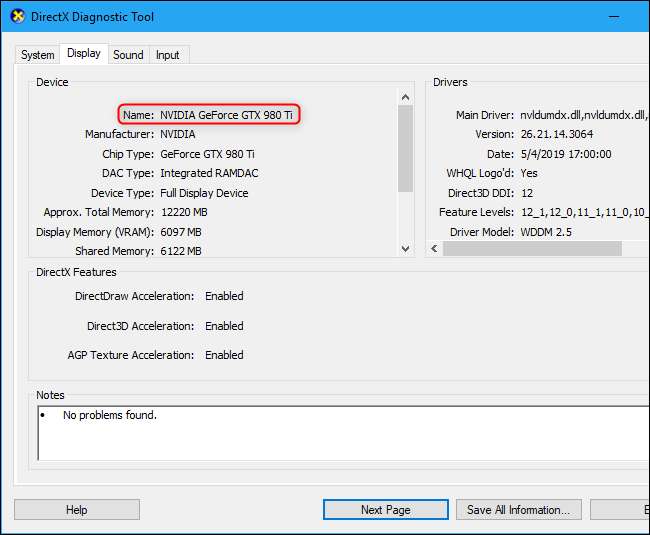
Dacă aveți mai multe GPU-uri în sistem - de exemplu, ca într-un laptop cu un GPU Intel de consum redus pentru utilizarea pe baterie și un GPU NVIDIA de mare putere pentru utilizare în timp ce este conectat și jocuri - puteți controlați GPU-ul pe care îl folosește un joc din aplicația Setări Windows 10. Aceste controale sunt, de asemenea, integrate panoul de control NVIDIA .
LEGATE DE: Cum să monitorizați utilizarea GPU în Managerul de activități Windows







